Probleem: Zoomvideofilters niet beschikbaar
Videofilters niet beschikbaar in Zoom voor Linux. Om dit probleem te bevestigen, hebben we de nieuwste versie van Zoom op drie Linux-distributies geïnstalleerd: Ubuntu 20.04, Mint 20, en CentOS 8. Op alle drie de distributies was er geen Achtergrond en filters tabblad beschikbaar. In plaats daarvan was er een tabblad met de naam Virtuele achtergrond waarmee u uw Zoom-achtergrond kunt wijzigen.
Hier zijn de screenshots voor de Zoom-interface voor alle drie de verschillende Linux-distributies:
Zoom-applicatie in Ubuntu 20.04
Dit is de Zoom-interface op Ubuntu 20.04 OS waar geen optie beschikbaar is voor de videofilters.
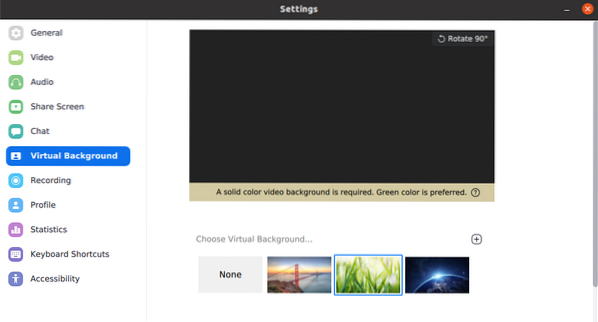
Zoom-applicatie in Mint 20
Dit is de Zoom-interface op Mint 20 OS waar geen optie beschikbaar is voor de videofilters.
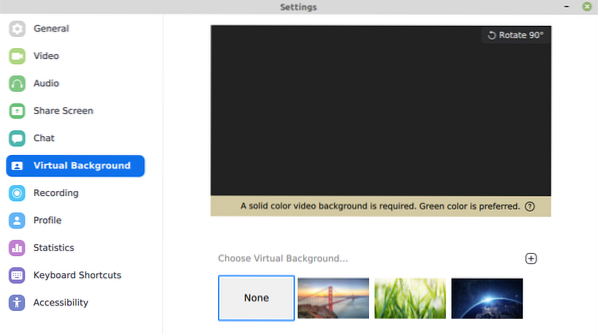
Zoom-applicatie in CentOS 8
Dit is de Zoom-interface op CentOS 8 OS waar geen optie beschikbaar is voor de videofilters.

tijdelijke oplossing
Hoewel er geen goede oplossing beschikbaar is voor deze beperking. Als je echter echt een videofilter nodig hebt voor je Zoom-vergaderingen, kun je het uitproberen in Windows OS of MacOS. Hoewel we Zoom niet in MacOS hebben geprobeerd, maar voor Windows zijn videofilters beschikbaar en werken ze goed.
Zoomvideofilters gebruiken in Windows/MacOS
Om Zoom-videofilters te gebruiken, moet u beschikken over:
- Zoom desktop-clientversie 5.2.0 (42619.0804) of hoger
- Voor Windows, 64-bits besturingssysteem,
- Voor MacOS, macOS 10.13 of hoger
1. Ga naar de Zoom-webportal en zorg ervoor dat de optie voor videofilters is ingeschakeld. Richt hiervoor uw browser op:
https://zoom.ons/profiel/instelling
Meld u nu aan bij uw Zoom-account.
2. Onder In vergadering (gevorderd) tabblad, ga naar de optie Videofilters. Zorg ervoor dat de schuifregelaar in Aan positie zoals weergegeven in de volgende schermafbeelding.
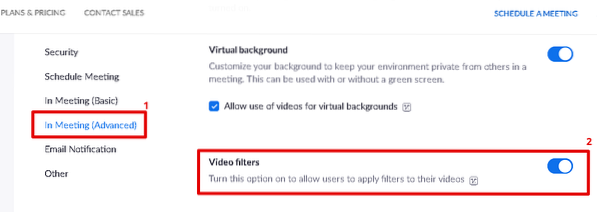
3. Open nu de Zoom-desktoptoepassing in uw Windows-systeem en klik op het tandwielpictogram (instellingenpictogram).
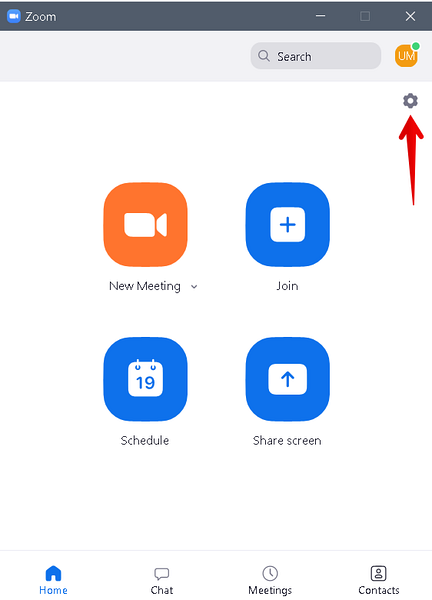
4. Selecteer in het linkerdeelvenster in de Zoom-toepassing Achtergrond en filters tabblad. Selecteer vervolgens in het rechterpaneel de Videofilters tabblad. Hier kunt u uw gewenste filter kiezen.
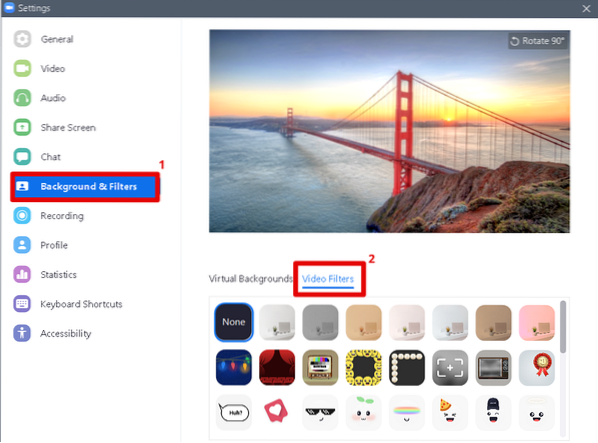
Dit was dus de tijdelijke oplossing voor Linux-gebruikers die problemen hebben met ontbrekende videofilters in Zoom. Ik hoop dat dit helpt!
 Phenquestions
Phenquestions


